系统转移到ssd
系统转移到SSD可提升读写速度与开机效率,需备份数据,用克隆软件或系统内置工具迁移。
-
准备工作
![系统转移到ssd 系统转移到ssd]()
- 确认硬件兼容性:确保你的电脑支持从 SSD 启动,并且主板的接口类型(如 SATA、M.2 等)与要安装的 SSD 相匹配,检查 SSD 的容量是否满足你的需求。
- 备份数据:虽然系统转移过程中会尽量保证数据不丢失,但为了防止意外情况发生,建议提前备份好重要的个人文件、文档、照片、视频等数据到外部硬盘、U 盘或其他存储设备中。
- 准备安装工具:需要准备一个可引导的安装介质,如 U 盘或光盘,并下载相应的系统安装文件(如果是全新安装系统的话),如果使用第三方迁移工具,也需要提前下载并安装到电脑上。
-
克隆系统到 SSD
-
使用系统自带工具(以 Windows 为例)
- 打开磁盘管理工具:按下 Win+X 键,选择“磁盘管理”,在磁盘管理中,找到当前的系统分区(通常是 C 盘),右键点击该分区,选择“压缩卷”,按照提示操作,将当前系统分区压缩出一部分空间,这部分空间将用于创建一个新的分区,以便后续将系统克隆到 SSD 上。
- 初始化 SSD:将新的 SSD 连接到电脑上,再次打开磁盘管理工具,找到新连接的 SSD,右键点击它,选择“初始化磁盘”,在弹出的对话框中,选择适合的分区样式(一般为 MBR 或 GPT,取决于你的系统和硬盘容量),然后点击“确定”。
- 创建分区:在初始化完成后的 SSD 上,右键点击未分配的空间,选择“新建简单卷”,然后按照向导的指示创建一个新的分区,这个分区的大小可以根据你的需求进行设置,但建议至少与原系统分区大小相同或略大一些,以确保能够完整地容纳系统文件和个人数据。
- 复制系统文件:打开命令提示符(以管理员身份运行),输入“xcopy /E F:. C:\”(F 代表源系统分区,C 代表目标系统分区),然后按下回车键,这条命令会将原系统分区中的所有文件和文件夹都复制到新的分区中。
- 更新引导记录:复制完成后,需要更新系统的引导记录,以便电脑能够从新的 SSD 启动,可以使用命令提示符中的“bcdboot”命令来完成这一步,具体的命令格式为:“bcdboot C:\Windows”(C 代表目标系统分区所在的驱动器号),执行完上述命令后,重启电脑,进入 BIOS 设置界面,将启动顺序更改为从新的 SSD 启动。
-
使用第三方工具(以易我分区大师为例)
![系统转移到ssd 系统转移到ssd]()
- 选择系统克隆功能:打开易我分区大师软件,在主界面中点击“克隆”选项,然后选择“迁移操作系统”。
- 选择源磁盘和目标磁盘:在弹出的对话框中,选择当前的系统磁盘作为源磁盘,然后选择新的 SSD 作为目标磁盘,注意,目标磁盘上的原有数据将会被覆盖,因此请确保已经备份了重要数据。
- 开始克隆:点击“下一步”按钮,软件会开始分析源磁盘和目标磁盘的信息,并显示克隆所需的时间和进度条,在克隆过程中,不要对电脑进行任何操作,以免影响克隆的效果。
- 调整分区大小(可选):克隆完成后,如果目标磁盘的容量大于源磁盘,你可以在易我分区大师中对目标磁盘上的分区进行调整,以充分利用剩余的空间。
-
-
设置 BIOS 从 SSD 启动
- 进入 BIOS 设置界面:重启电脑,在开机时按下相应的按键(通常是 Del、F2、F10 等,具体按键根据电脑品牌和型号而定)进入 BIOS 设置界面。
- 找到启动选项:在 BIOS 设置界面中,使用方向键找到“Boot”或“Startup”选项卡,然后进入该选项卡。
- 设置 SSD 为第一启动项:在启动选项列表中,找到你的 SSD 设备名称(通常会显示为品牌和型号),使用“+”或“-”键将其移动到列表的最顶部,使其成为第一启动项。
- 保存并退出:设置完成后,按下 F10 键保存设置并退出 BIOS 设置界面,电脑会自动重启,并从新的 SSD 启动。
-
验证系统转移是否成功
- 检查系统启动情况:电脑从 SSD 启动后,观察系统是否能够正常启动并进入桌面,如果系统能够顺利启动,并且桌面上的个人文件、应用程序等都完好无损,那么说明系统转移已经成功完成。
- 测试系统性能:可以打开一些常用的软件和游戏,测试其运行速度和响应时间,感受一下 SSD 带来的性能提升,也可以使用硬盘测速工具来检测 SSD 的读写速度,以确保其工作正常。
-
后续优化和调整(可选)
![系统转移到ssd 系统转移到ssd]()
- 激活系统(如果需要):如果你的系统是从正版 Windows 系统中迁移过来的,可能需要重新激活,可以在系统属性中查看系统的激活状态,并根据提示进行激活操作。
- 更新驱动程序:由于硬件环境发生了变化,建议更新一下电脑的驱动程序,以确保各个硬件设备能够正常工作,可以通过设备管理器自动更新驱动程序,或者到硬件厂商的官方网站上下载最新的驱动程序进行手动安装。
- 清理临时文件和垃圾文件:在系统转移过程中,可能会产生一些临时文件和垃圾文件,占用硬盘空间,可以使用系统自带的磁盘清理工具或第三方清理软件来清理这些文件,以释放硬盘空间并提高系统性能。
将系统转移到 SSD 可以显著提升电脑的运行速度和性能,但需要一定的技术知识和操作经验,在进行系统转移之前,一定要做好充分的准备工作,并严格按照上述步骤进行操作,以确保系统转移的成功和数据的安全。
版权声明:本文由 芯智百科 发布,如需转载请注明出处。




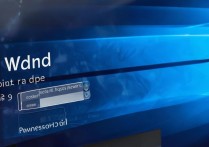



 冀ICP备2021017634号-12
冀ICP备2021017634号-12
 冀公网安备13062802000114号
冀公网安备13062802000114号